250x250
Notice
Recent Posts
Recent Comments
Link
반응형
| 일 | 월 | 화 | 수 | 목 | 금 | 토 |
|---|---|---|---|---|---|---|
| 1 | ||||||
| 2 | 3 | 4 | 5 | 6 | 7 | 8 |
| 9 | 10 | 11 | 12 | 13 | 14 | 15 |
| 16 | 17 | 18 | 19 | 20 | 21 | 22 |
| 23 | 24 | 25 | 26 | 27 | 28 |
Tags
- 포토샵
- 캐드오류
- 3d캐드
- 신정동일식
- 캐드유용한팁
- 유용한캐드팁
- 캐드
- 캐드팁
- 스케치업팁
- 포토샵팁
- 캐드wipeout
- 스케치업모델링
- 캐드선두께설정
- 스케치업
- 스케치업단면
- 캐드명령어
- 오토캐드
- pushpull
- 캐드점스페이스바
- 돌출시키기
- 스케치업이미지내보내기
- 막국수
- 스케치업부엌
- wipeout
- 목동초밥집
- 캐드점
- 스케치업렌더링
- 눌러당기기
- 스케치업부엌모델링
- 노량진소복식당
Archives
- Today
- Total
목록캐드이미지항상보이게 (1)
알레의 캐드/스케치업 팁 모음
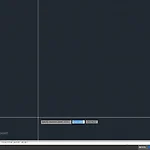 [캐드] 이미지 항상 보이게 하는 법
[캐드] 이미지 항상 보이게 하는 법
안녕하세요 여러분 알레예요~ 캐드 프로그램에서 도면 작업을 하다가 이미지를 넣어야 할 때가 있어요. 가지고 있는 파일을 드래그해서 집어넣게 되면 아주 손쉽게 이미지 파일을 도면에 앉힐 수 있게 됩니다! 캐드 도면에 앉히고자 하는 이미지를 선택하여 캐드 화면으로 드래그해줍니다. 그리고 이미지를 놓고 싶은 위치의 좌측 하단에 있는 점을 클릭해주세요. 그리고 우측으로 마우스를 이동하면 스케일대로 늘어나며 사각형의 크기가 커지게 됩니다. 원하는 위치의 우측 하단에 있는 점을 클릭하여 크기를 확정해줍니다. 그러면 이제 이미지를 회전할건지 물어보게 됩니다. 보통은 회전하지 않겠죠? 이 상태에서 0을 입력하시거나 F8번을 눌러 직교모드를 켜고 수직, 수평을 맞춰서 이미지를 올려줍니다. 클릭해주시면 이미지의 크기와 위..
디지털/캐드 팁
2021. 10. 19. 23:48
